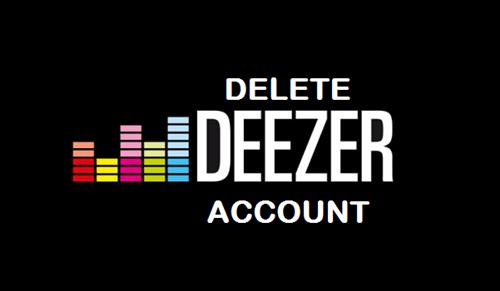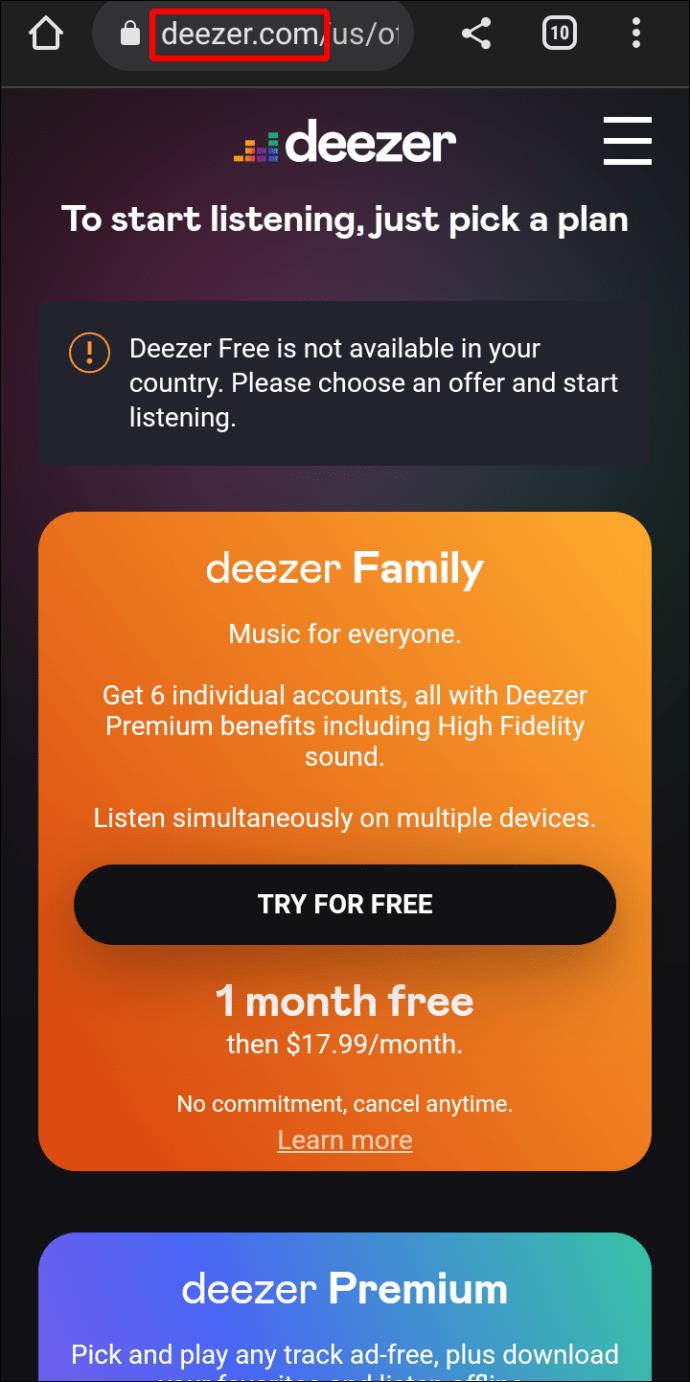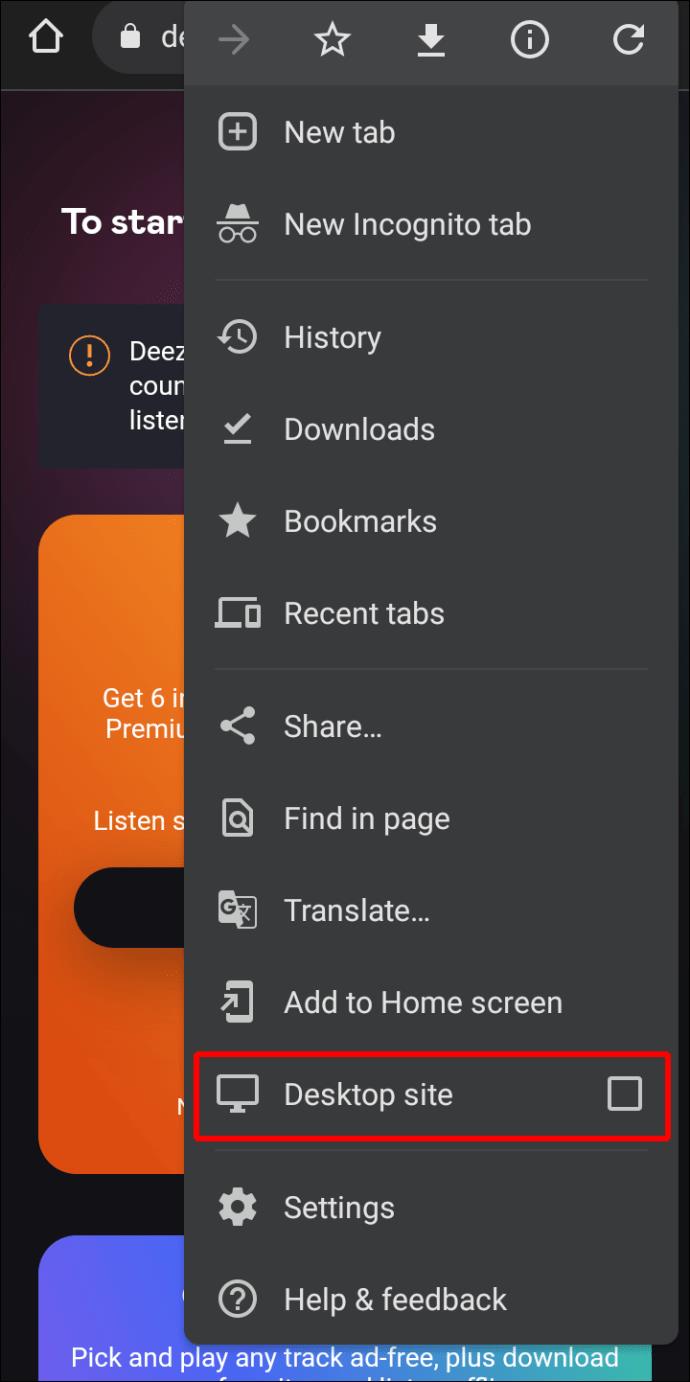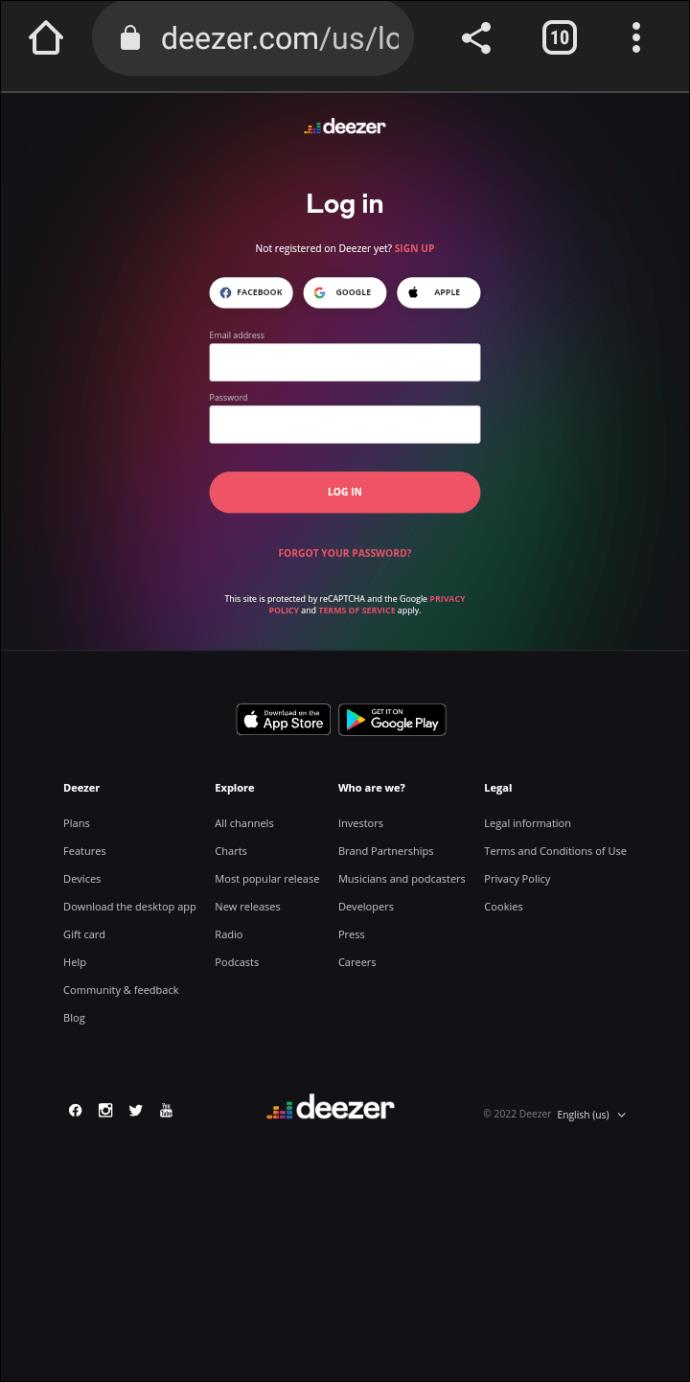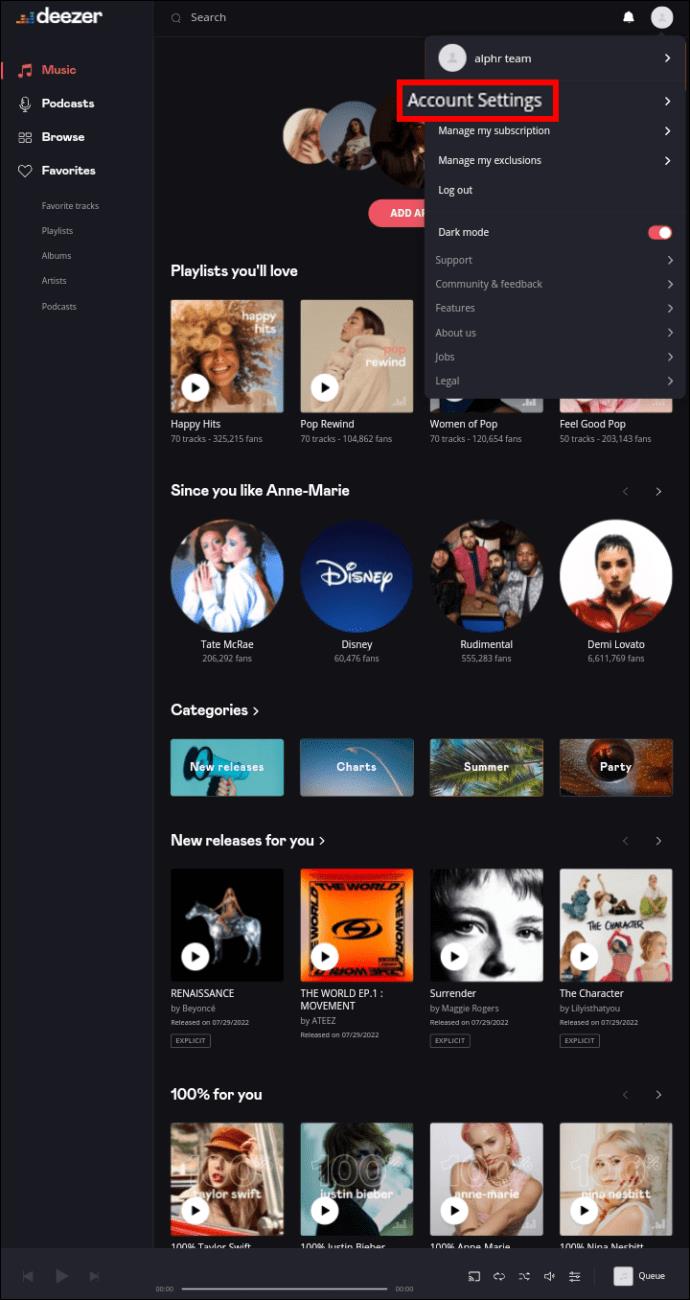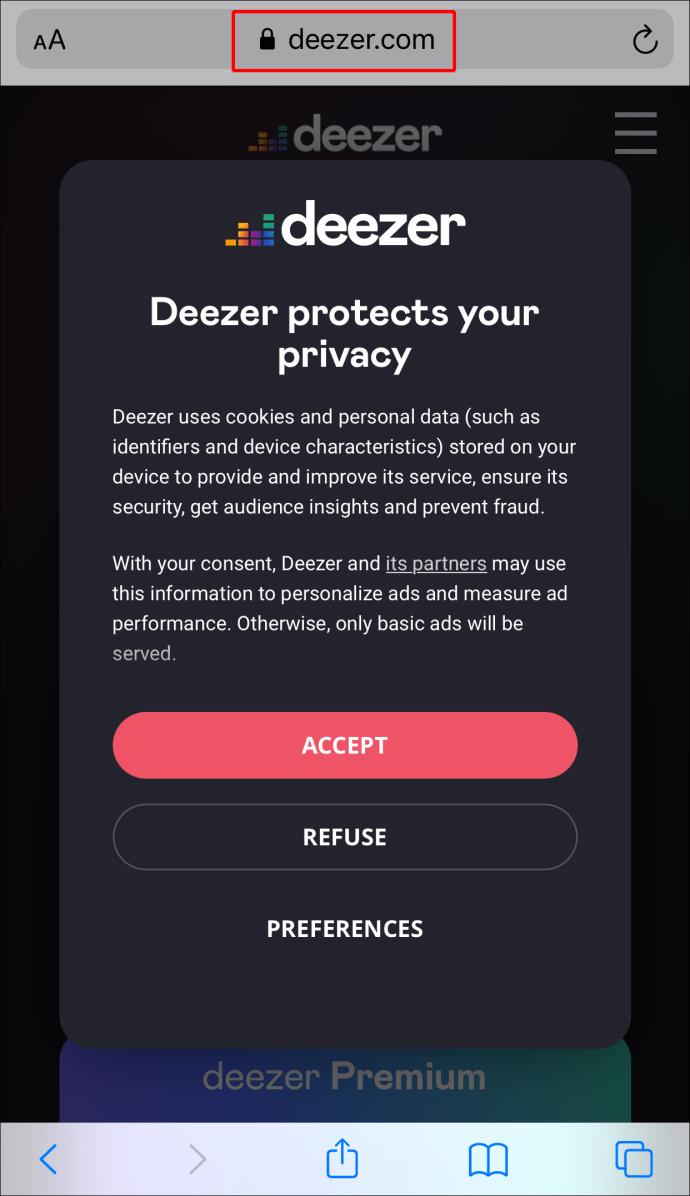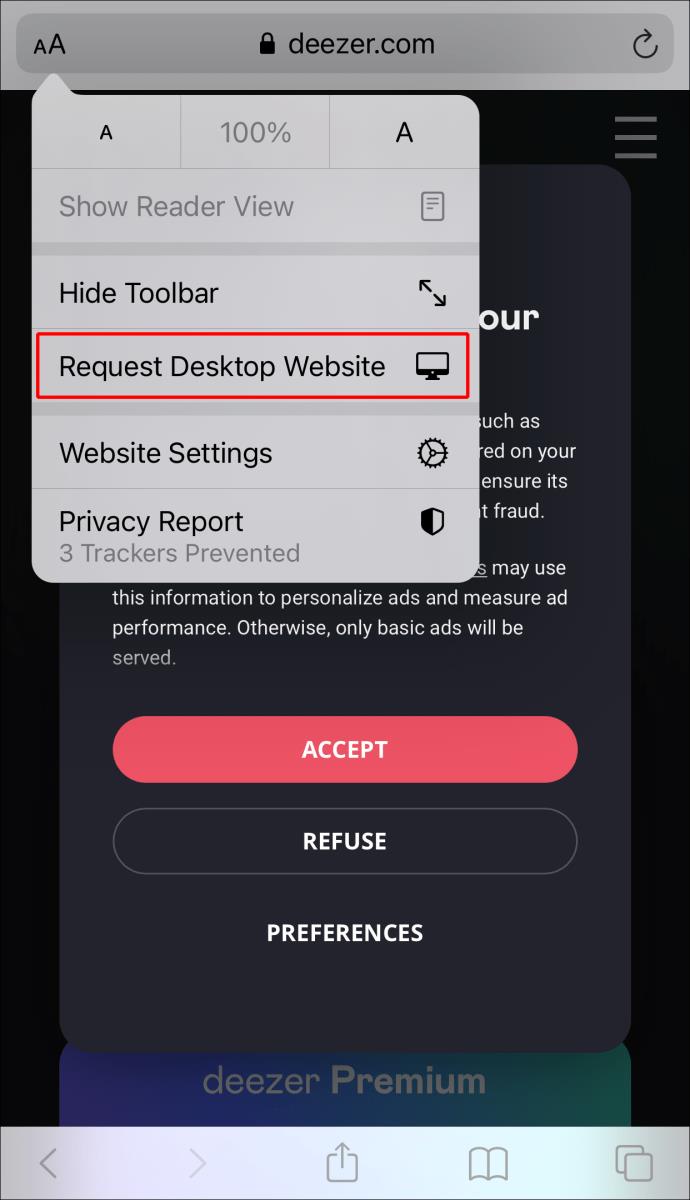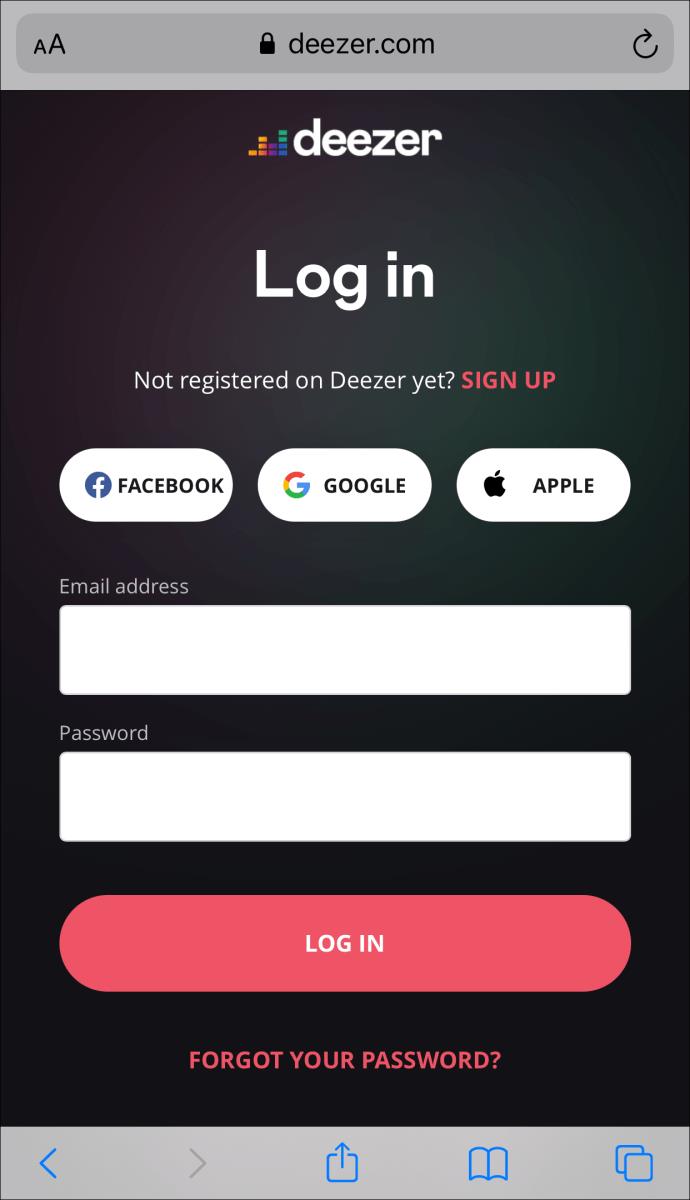Liens de périphérique
Avec autant de services de streaming en ligne différents, certaines personnes en téléchargent trop. Ils les essaient pendant un certain temps et finissent par éliminer ceux qui ne répondent pas à leurs besoins. Ces applications inutilisées occupent un espace précieux sur nos téléphones et encombrent nos écrans.
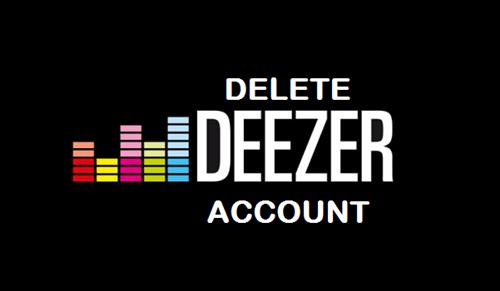
Il peut arriver un moment où vous voudrez supprimer votre compte Deezer. Il est préférable de supprimer votre compte plutôt que de simplement supprimer l'application de votre téléphone. Si vous ne savez pas comment procéder, vous êtes au bon endroit. Nous verrons comment supprimer votre compte Deezer d'un Android et d'un iPhone.
Comment supprimer un compte Deezer sur un appareil Android
Il n'y a aucune bonne raison de garder une application sur votre téléphone que vous n'utilisez plus. La suppression d'une application ne prend que quelques secondes, mais il est préférable de supprimer également le compte. Si vous ne supprimez que l'application, votre compte restera actif. La suppression de votre compte Deezer peut être effectuée rapidement, et seul un ordinateur ou la version de bureau du navigateur de votre téléphone peut être utilisé pour cela. L'application mobile Google Chrome a été utilisée pour ce tutoriel.
- Ouvrez le site Deezer dans la version mobile du navigateur de votre téléphone Android.
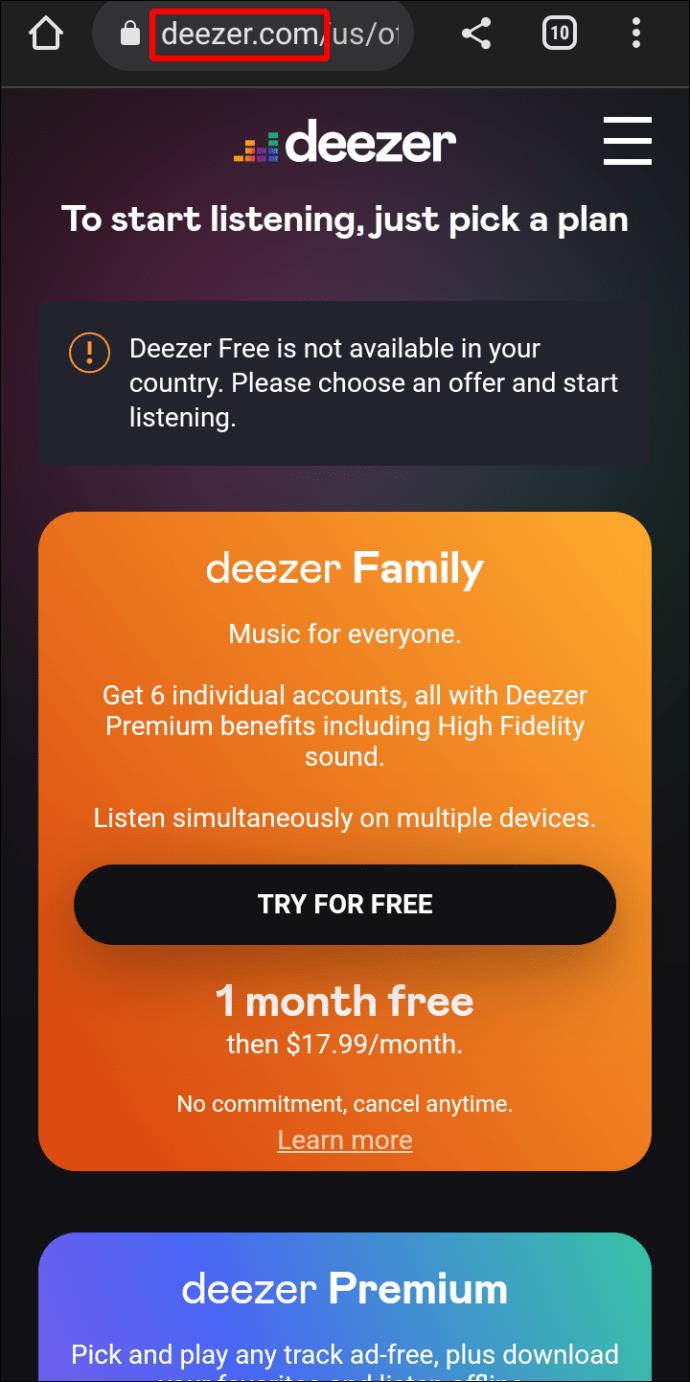
- Sélectionnez "Version de bureau" en sélectionnant le symbole "Trois points" dans le coin supérieur droit.
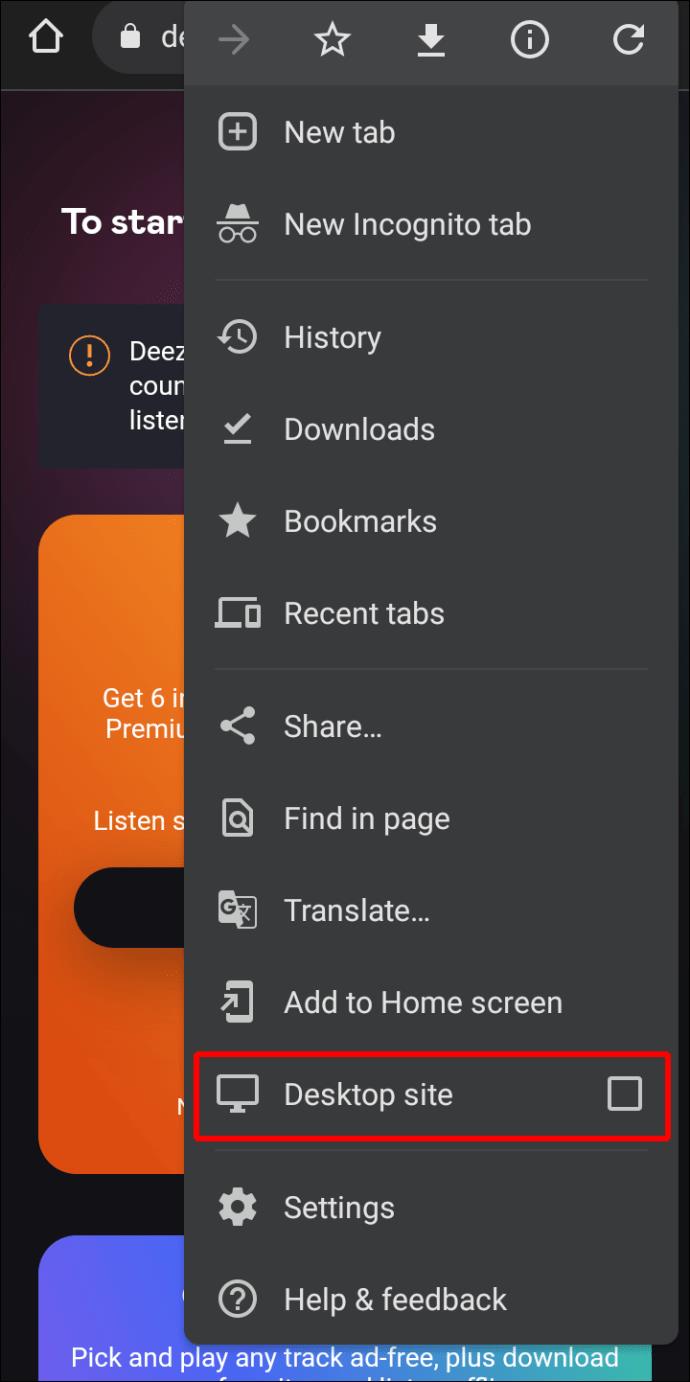
- Si nécessaire, indiquez vos identifiants de connexion.
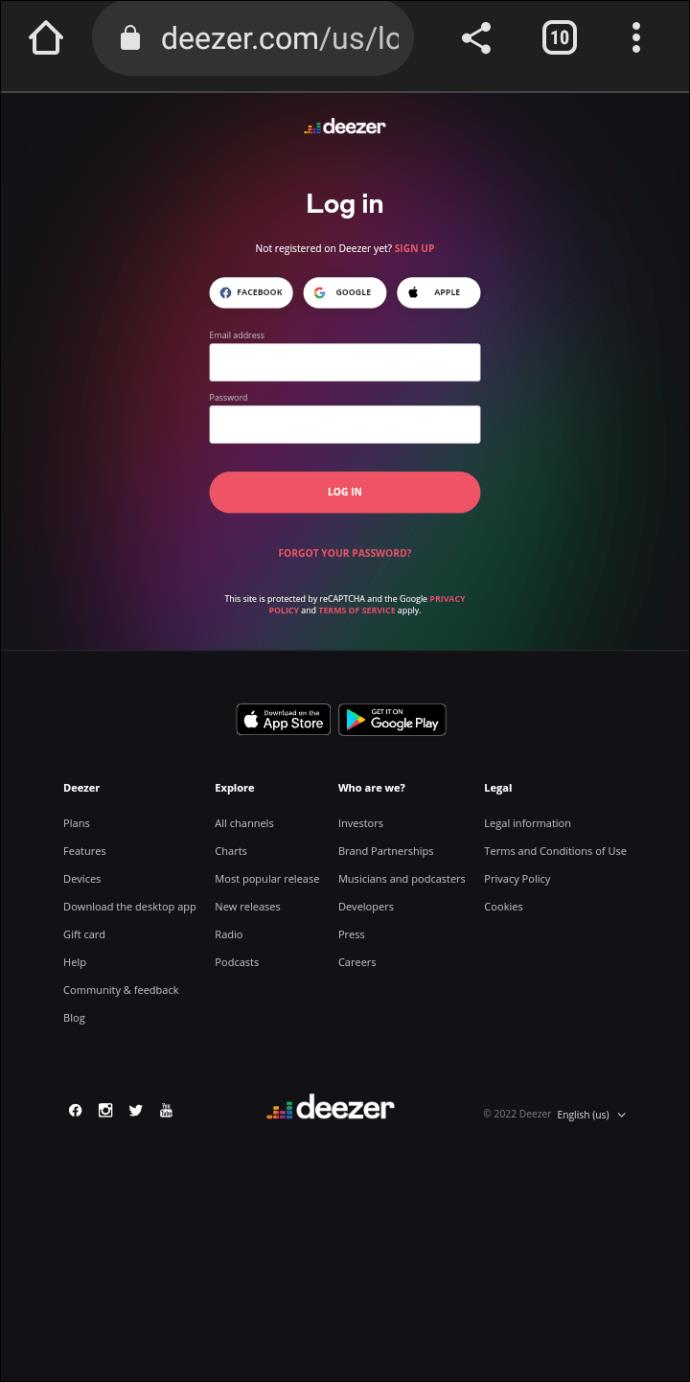
- Cliquez sur l'icône de votre profil dans le coin supérieur droit, puis sur "Paramètres du compte".
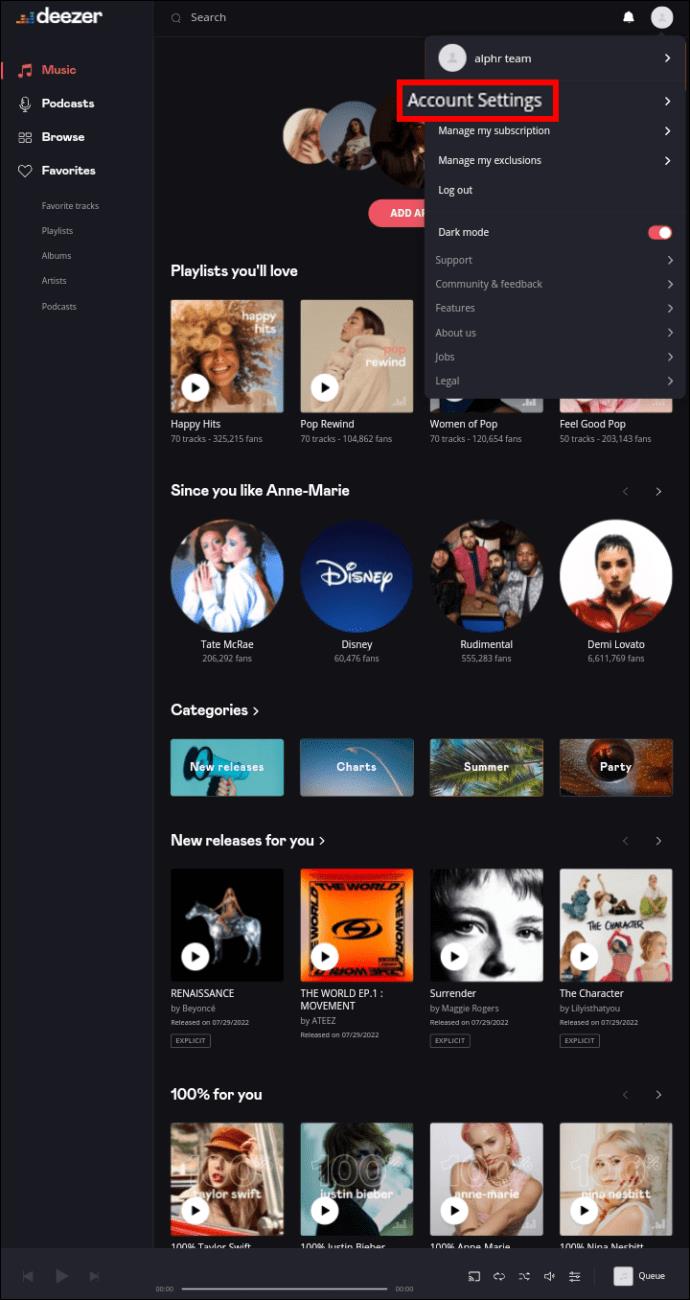
- Faites défiler vers le bas et sélectionnez "Supprimer mon compte".

- Vous serez invité à entrer votre mot de passe Deezer. Tapez votre mot de passe et appuyez sur "Supprimer mon compte".
- Deezer vous enverra un e-mail pour vérifier la suppression du compte.
- Accédez à l'e-mail associé à votre compte Deezer. Localisez et ouvrez l'e-mail.
- Cliquez sur le lien dans l'e-mail. Vous serez redirigé vers votre compte Deezer.
- Saisissez votre mot de passe Deezer et cliquez sur « Supprimer mon compte ».
Veuillez noter que vous devez appuyer sur le lien dans l'e-mail et saisir à nouveau votre mot de passe pour confirmer que vous souhaitez supprimer votre compte. Si vous ne suivez pas cette dernière étape, votre compte Deezer restera actif. Après avoir suivi toutes les étapes, vous ne pourrez pas récupérer votre compte. Une fois supprimé, toujours supprimé.
Lorsque vous supprimez votre compte Deezer, toutes les données personnelles, les paramètres, les listes de lecture et les morceaux favoris sont définitivement supprimés.
Comment supprimer un compte Deezer sur un iPhone
Le simple fait de supprimer Deezer de votre iPhone libérera de l'espace, mais cela ne supprimera pas réellement votre compte. La suppression de l'application Deezer de votre téléphone prend quelques secondes, mais vous pouvez également suivre et également supprimer votre compte. Cela ne prend pas beaucoup de temps et le processus est simple. Pour supprimer votre compte, suivez les instructions ci-dessous :
- Ouvrez le site Deezer dans la version mobile du navigateur de votre iPhone.
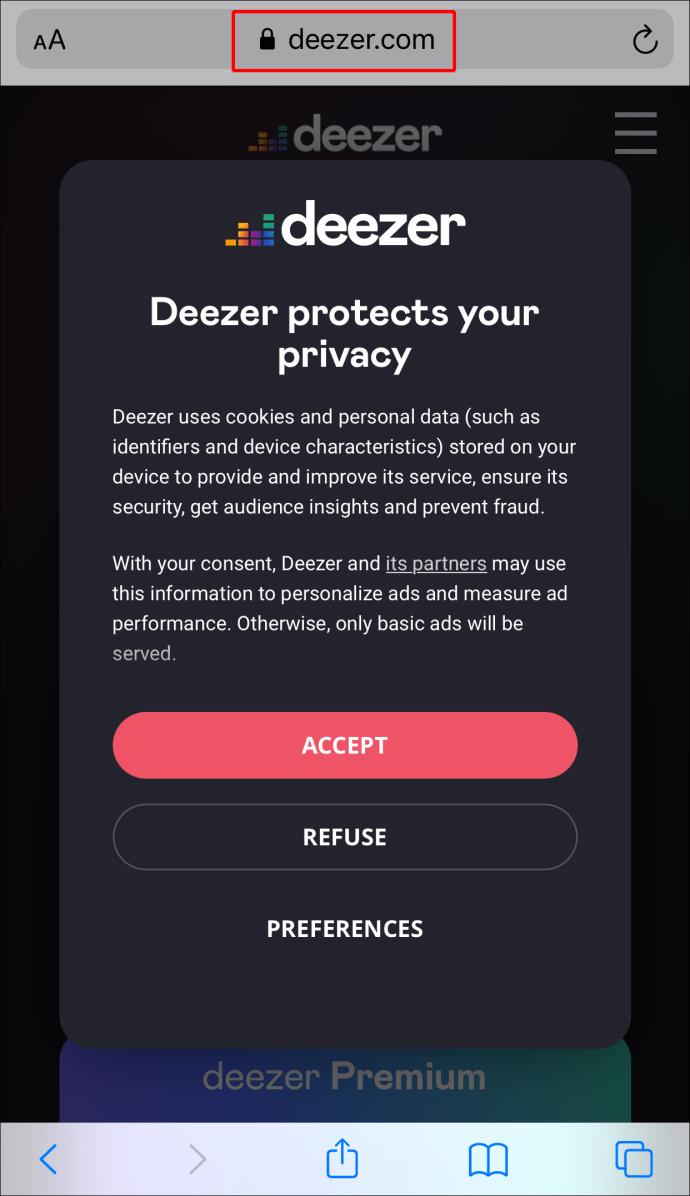
- Sélectionnez "Version de bureau" en sélectionnant le symbole "AA" à côté de l'url.
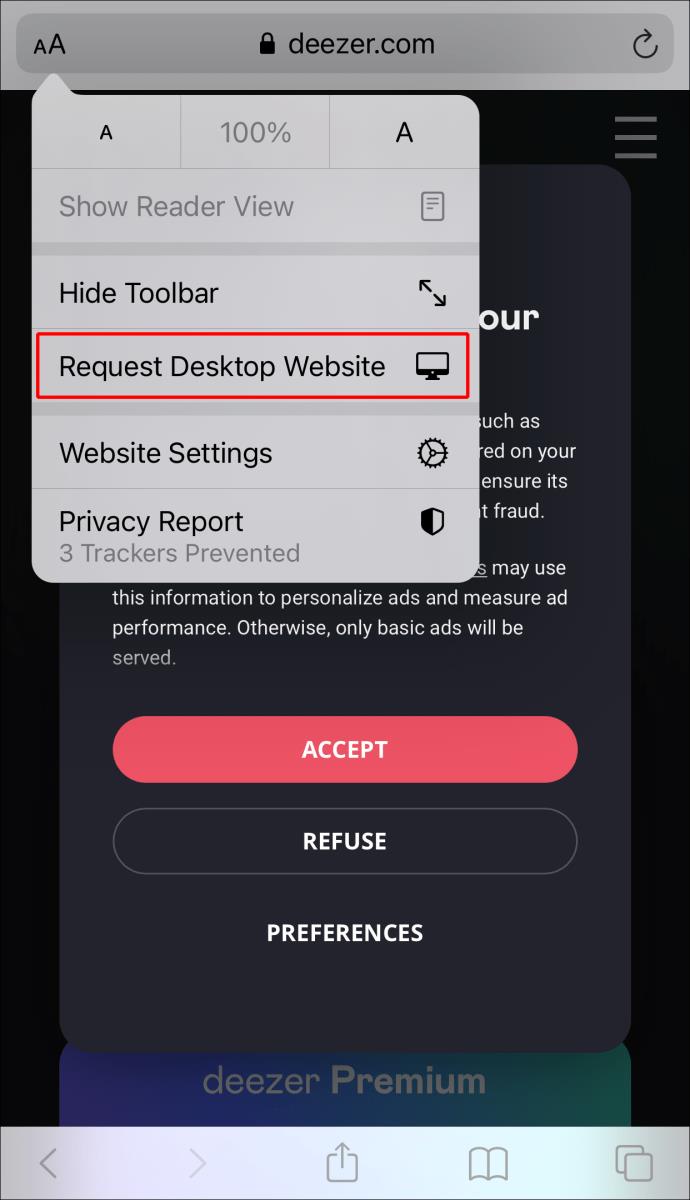
- Si vous y êtes invité, saisissez vos informations de connexion.
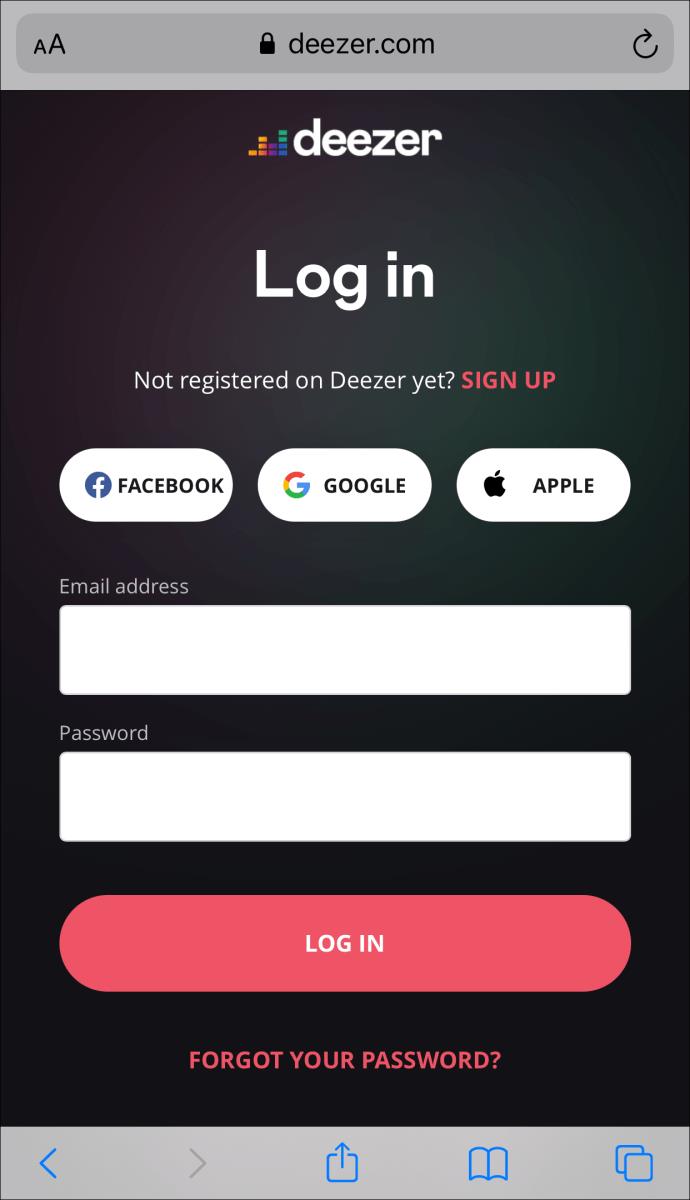
- Dans le coin supérieur droit de l'écran, appuyez sur l'icône de votre profil, puis sur "Paramètres du compte".
- Cliquez sur "Supprimer mon compte" qui se trouve en bas de l'écran.
- Deezer vous demandera d'entrer votre mot de passe. Entrez-le et appuyez sur "Supprimer mon compte".
- Ils vous enverront un e-mail pour vérifier que vous souhaitez supprimer votre compte.
- Accédez à l'e-mail associé à votre compte Deezer. Localisez l'e-mail et ouvrez-le.
- Appuyez sur le lien dans l'e-mail. Cela vous ramènera à votre compte Deezer.
- Lorsque vous y êtes invité, saisissez votre mot de passe Deezer et appuyez sur "Supprimer mon compte".
Pour supprimer votre compte, vous devez cliquer sur le lien contenu dans l'e-mail de validation que vous avez reçu de Deezer. Sinon, votre compte restera ouvert. Veuillez noter qu'une fois que vous avez suivi cette dernière étape, l'action est irréversible.
La suppression de votre compte Deezer supprimera définitivement toutes vos données personnelles, listes de lecture, paramètres et favoris.
FAQ
Je paie pour un compte premium Deezer. Si je supprime mon compte, serai-je remboursé ?
Malheureusement non. Si vous supprimez votre compte, vous pourrez techniquement utiliser ses fonctions premium jusqu'au dernier jour du cycle d'abonnement. Deezer n'émet aucun remboursement d'aucune sorte.
Si vous résiliez votre compte Deezer et que vous payez actuellement pour un forfait premium, c'est une bonne idée d'annuler d'abord votre abonnement, puis de supprimer votre compte Deezer.
Je rencontre un problème lors de la suppression de mon compte. Comment contacter l'assistance Deezer ?
Vous pouvez contacter l'assistance Deezer en vous connectant à votre compte et en appuyant sur « Chatter avec nous ». Cette fonctionnalité de chat n'est disponible que pendant les heures d'ouverture de Deezer.
Ne vous contentez pas de supprimer l'application, supprimez également votre compte Deezer
Le simple fait de supprimer l'application Deezer de votre téléphone ne ferme pas votre compte. Vous devrez vous connecter à votre compte pour le fermer, et n'oubliez pas de vérifier l'e-mail de validation. Sans suivre cette dernière étape, votre compte restera ouvert. Et une fois que vous aurez suivi cette dernière étape, vous ne pourrez plus récupérer votre compte.
Vous avez supprimé votre compte Deezer ? Avez-vous suivi les étapes décrites dans cet article ? Faites-nous savoir dans la section commentaires ci-dessous.